4月2024更新:使用我们的优化工具停止收到错误消息并减慢您的系统速度。 立即获取 此链接
- 下载并安装 修复工具在这里。
- 让它扫描你的电脑。
- 然后该工具将 修理你的电脑.
命令提示符不能像Internet浏览器一样工作,并且如果不运行浏览器就无法真正打开命令行网站,但是它确实具有一些有用的工具。 这些工具之一是ping命令,它使您能够测试对在线服务器的访问和通信速度,而不会受到浏览器加载项,脚本或缓存的影响。 如果已经在命令提示符下工作,则也可以使用命令提示符直接在Internet Explorer或Firefox中打开网站。
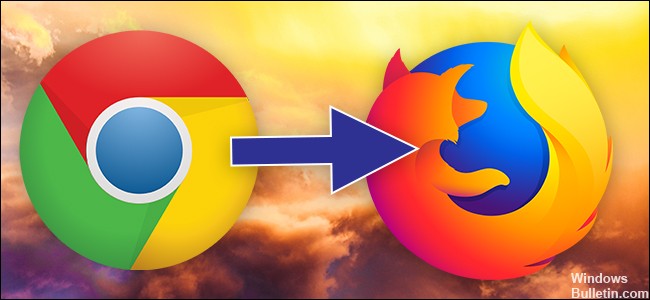
从命令行打开Chrome
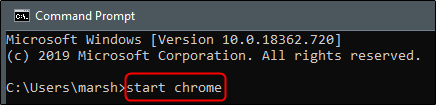
- 首先通过在Windows 10搜索栏中键入“命令”来打开命令提示符,然后从搜索结果中选择“命令提示符”。
- 在命令提示符处,运行以下命令:start chrome
- 现在将打开镶边。 您可以从“运行”窗口中执行相同的操作。
- 通过在Windows 10搜索栏中键入“运行”并选择运行应用程序,打开运行窗口。
- 键入Chrome,然后选择确定按钮。
- 然后将打开网络浏览器。
从命令提示符打开Firefox
命令行选项用于为Mozilla应用程序设置各种启动选项。 例如,如果您有多个概要文件,则可以使用命令行配置选项绕过概要文件管理器并打开特定的概要文件。 您还可以控制Mozilla应用程序的打开方式,最初打开的组件以及打开时的功能。 本页介绍了常用的选项以及如何使用它们。 您可以通过按Shift + F2打开命令行界面。
2024年XNUMX月更新:
您现在可以使用此工具来防止 PC 问题,例如保护您免受文件丢失和恶意软件的侵害。 此外,它是优化计算机以获得最大性能的好方法。 该程序可轻松修复 Windows 系统上可能发生的常见错误 - 当您拥有触手可及的完美解决方案时,无需进行数小时的故障排除:
- 步骤1: 下载PC修复和优化工具 (Windows 10,8,7,XP,Vista - Microsoft金牌认证)。
- 步骤2:点击“开始扫描“找到可能导致PC问题的Windows注册表问题。
- 步骤3:点击“全部修复“解决所有问题。
步骤1:在Windows 10中打开命令提示符窗口
步骤2:输入“启动firefox-安全模式”,然后按Enter。
步骤3:点击“以安全模式启动”按钮。
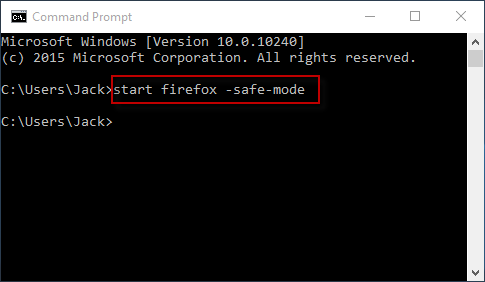
结论
现在您知道如何使用命令行来 打开Google Chrome或Mozilla Firefox 并执行相关任务。 关于命令提示符,最重要的是,它使您可以轻松,高效地执行几乎所有任务。 在本指南中,您已经了解了如何使用命令提示符和Windows PowerShell打开Chrome或Firefox。
专家提示: 如果这些方法都不起作用,此修复工具会扫描存储库并替换损坏或丢失的文件。 在问题是由于系统损坏引起的大多数情况下,它都能很好地工作。 该工具还将优化您的系统以最大限度地提高性能。 它可以通过以下方式下载 点击这里

CCNA,Web开发人员,PC疑难解答
我是计算机爱好者和实践IT专业人员。 我在计算机编程,硬件故障排除和维修方面拥有多年的经验。 我专注于Web开发和数据库设计。 我还拥有网络设计和故障排除的CCNA认证。

